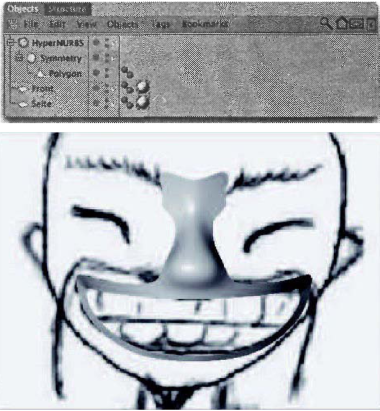
Рис. 5.28. Создание зеркального отображения и сглаживание модели На рис. 5.29 показан следующий этап моделирования: полоса многоугольни ков, начинаясь у носа, формирует петлю, которая охватывает область глаза.
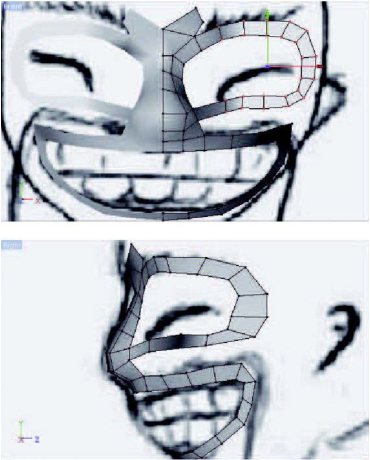
Рис. 5.29. Создание петли многоугольников вокруг области глаза Обычно для моделирования мускулов и связок под кожей используют именно петли многоугольников для получения реалистичной деформации во время создания анимации персонажа.
Этот прием применим не только для реалистичных трехмерных персонажей, но также и для более абстрактных, наподобие нашего.
Теперь заполните пространство между верхней губой и нижним краем кольца вокруг глаза и добавьте другие полосы многоугольников, которые начинаются у основания носа, спускаются вдоль щеки и заканчиваются в плоскости симметрии на подбородке (рис. 5.30).
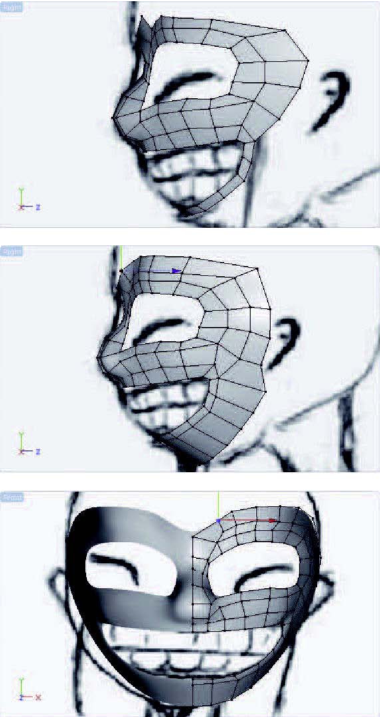
Рис. 5.30. Дополнительные полосы многоугольников Затем можно добавить базовую форму уха, состоящую всего лишь из нескольких поверхностей (рис. 5.31).
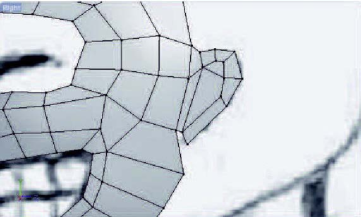
Рис. 5.31. Определение формы уха В окне проекции Right создайте вершины по внешнему контуру задней части черепа (рис. 5.32).
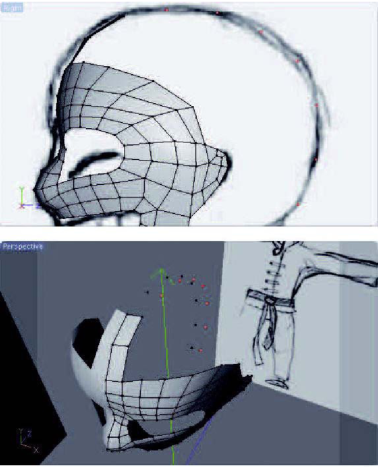
Рис. 5.32. Созданы вершины по краю черепа Выделите эти вершины и выберите команду меню Functions • Clone. С помощью этого инструмента можно дублировать и перемещать выделенные элементы объекта.
В параметрах инструменте Clone необходимо изменить только значение Offset для смещения копий. После нажатия кнопки Apply в раскрывающемся списке Axis необходимо выбрать элемент X. Поскольку мы создаем только одну копию каждой выделенной вершины, выбранное по умолчанию значение параметра Clone можно оставить без изменений.
Теперь создайте новые многоугольники для век. При этом оставьте между ни ми зазор, чтобы веки можно было открыть позже в анимации (рис. 5.33).
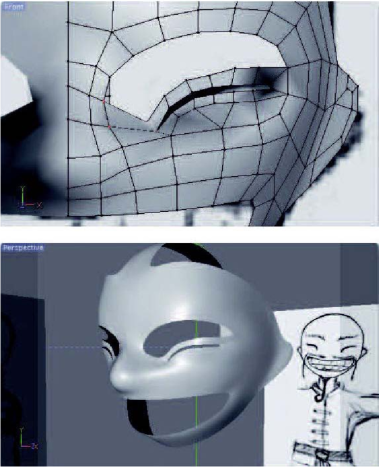
Рис. 5.33. Моделирование век Заполните пространство над верхним веком и создайте дополнительные разбиения с помощью двух разрезов, выполненных инструментом Edge Cut (грани для разбиения выделены в нижней части рис. 5.34).
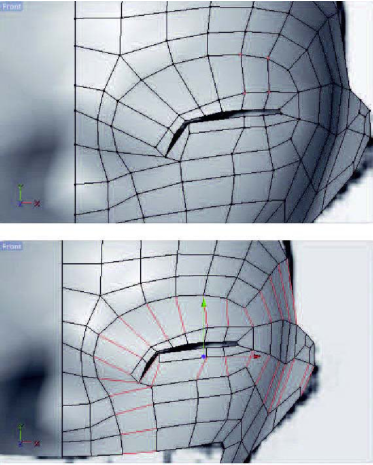
Ftoa 5.34. Заполнение пространства над веком Убедитесь, что при разбиении не было создано треугольников, после чего с помощью новых вершин выпятите веки немного вперед, как будто за ними есть глаза. Также плотнее сдвиньте веки, чтобы между ними не было пространства, если смотреть спереди (рис. 5.35).
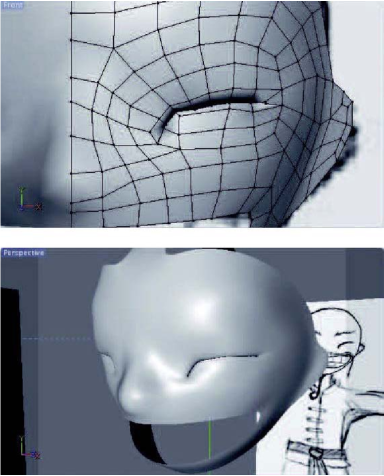
Рис. 5.35. Моделирование области глаз Здесь также частично видны поверхности, созданные между клонированными вершинами на макушке головы.
Теперь осталось только заполнить оставшиеся отверстия. Добавьте полосу многоугольников на подбородке, а также- несколько полигональных полукругов за ухом (рис. 5.36).
Остальное пространство в верхней части головы заполните большими прямоугольными многоугольниками (рис. 5.37).
Только в передней части черепа остается незаполненной треугольная поверхность. Эту проблему мы решим с помощью дальнейшего подчинения элементов на макушке головы.
Создайте разрезы с помощью инструмента Edge Cut и переместите вершины головы в соответствии с рис. 5.38.
Для формирования уха выделите соответствующие поверхности (рис. 5.39). Немного выдавите эти поверхности, чтобы приподнять их форму в объекте Ну-perNURBS (рис. 5.40).
